Sony ericsson K220I User Manual [de]
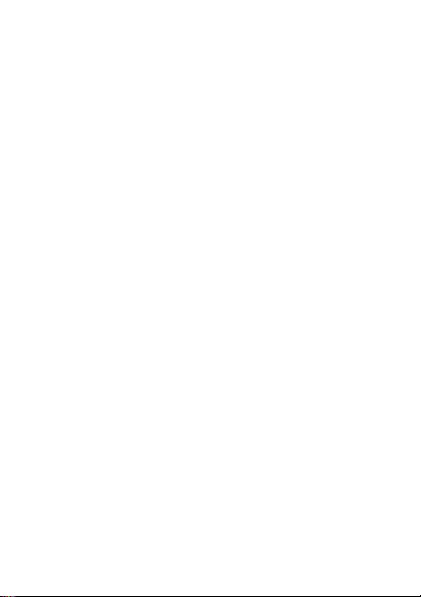
Inhalt
Sony Ericsson K220i
Erste Schritte . . . . . . . . . . . . . . . . . . . . . . . . . . . . . . 5
Anrufen . . . . . . . . . . . . . . . . . . . . . . . . . . . . . . . . . 15
Kontakte . . . . . . . . . . . . . . . . . . . . . . . . . . . . . . . . 23
Nachrichtenübermittlung . . . . . . . . . . . . . . . . . . . . 26
Radio . . . . . . . . . . . . . . . . . . . . . . . . . . . . . . . . . . . 37
Bilder . . . . . . . . . . . . . . . . . . . . . . . . . . . . . . . . . . . 40
Internet . . . . . . . . . . . . . . . . . . . . . . . . . . . . . . . . . 44
Infrarotport . . . . . . . . . . . . . . . . . . . . . . . . . . . . . . . 47
Sounds und Alarme . . . . . . . . . . . . . . . . . . . . . . . . 48
Alarme . . . . . . . . . . . . . . . . . . . . . . . . . . . . . . . . . . 50
Einstellungen . . . . . . . . . . . . . . . . . . . . . . . . . . . . . 52
Sperren . . . . . . . . . . . . . . . . . . . . . . . . . . . . . . . . . 55
Extras . . . . . . . . . . . . . . . . . . . . . . . . . . . . . . . . . . . 59
Fehlerbeseitigung . . . . . . . . . . . . . . . . . . . . . . . . . 64
Wichtige Informationen . . . . . . . . . . . . . . . . . . . . . 72
Index . . . . . . . . . . . . . . . . . . . . . . . . . . . . . . . . . . . 88
Wir beglückwünschen Sie zu Ihrem Sony Ericsson K220i.
Weitere Inhalte für das Telefon finden Sie unter
www.sonyericsson.com/fun.
Registrieren Sie sich jetzt, um unter
www.sonyericsson.com/myphone Zugriff auf kostenlosen
Onlinespeicher und spezielle Angebote zu erhalten.
Produktsupport bietet die Website
www.sonyericsson.com/support.
This is the Internet version of the User's guide. © Print only for private use.
1
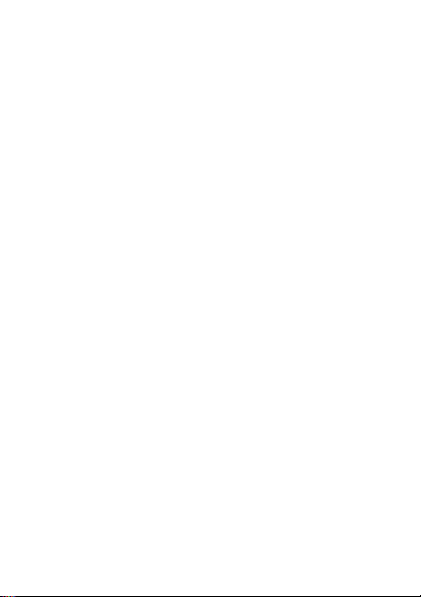
Sony Ericsson
GSM 900/1800
Diese Bedienungsanleitung wird von Sony Ericsson Mobile Communications
AB oder einer regionalen Tochtergesellschaft ohne jegliche Gewährleistung
veröffentlicht. Korrekturen und Änderungen dieser Bedienungsanleitung
zur Beseitigung typographischer Fehler und redaktioneller Ungenauigkeiten
sowie aufgrund von Verbesserungen der Programme und/oder Geräte
können von Sony
Tochtergesellschaft jederzeit und ohne Ankündigung vorgenommen werden.
Änderungen dieser Art werden in zukünftigen Ausgaben dieser
Bedienungsanleitung berücksichtigt.
Alle Rechte vorbehalten.
© Sony Ericsson Mobile Communications AB, 2007
Publikationsnummer: DE/LZT 108 9360 R1A.
Wichtiger Hinweis:
Einige der in dieser Bedienungsanleitung beschriebenen Dienste werden
nicht von allen Netzen unterstützt. Dies gilt auch für die internationale
GSM-Notrufnummer 112.
Setzen Sie sich mit dem Netzbetreiber oder Dienstanbieter in Verbindung,
um Informationen zur Verfügbarkeit eines bestimmten Dienstes zu erhalten.
Lesen Sie die Kapitel Richtlinien für den sicheren und effizienten Einsatz
und Garantiebedingungen, bevor Sie das Mobiltelefon benutzen.
Mit diesem Mobiltelefon können Inhalte (z. B. Ruftöne) geladen, gespeichert
und weitergegeben werden. Das Recht zur Verwendung solcher Inhalte
kann beschränkt oder aufgrund der Rechte Dritter ausgeschlossen sein.
Dies gilt einschließlich – ohne darauf beschränkt zu sein – der aus den
Urheberrechtsgesetzen erwachsenden Beschränkungen. Die Verantwortung
für solche Inhalte, die Sie mit dem Mobiltelefon herunterladen oder
weiterleiten, liegt ausschließlich bei Ihnen und nicht bei Sony
Stellen Sie deshalb vor Verwendung dieser Inhalte sicher, dass für die
angestrebte Verwendung eine ausreichende Lizenz oder anderweitige
Berechtigung vorliegt. Sony
für Genauigkeit, Integrität und Qualität dieser oder anderer Inhalte Dritter.
Unter keinen Umständen haftet Sony
Ihre unberechtigte Verwendung dieser oder anderer Inhalte Dritter.
Das Murmel-Logo ist eine Marke oder eingetragene Marke von Sony Ericsson
Mobile Communications AB. Sony ist eine Marke oder eingetragene Marke
der Sony Corporation. Ericsson ist eine Marke oder eingetragene Marke
von Telefonaktiebolaget LM Ericsson.
2
This is the Internet version of the User's guide. © Print only for private use.
Ericsson Mobile Communications AB oder einer regionalen
Ericsson.
Ericsson übernimmt keinerlei Gewährleistung
Ericsson in irgendeiner Weise für
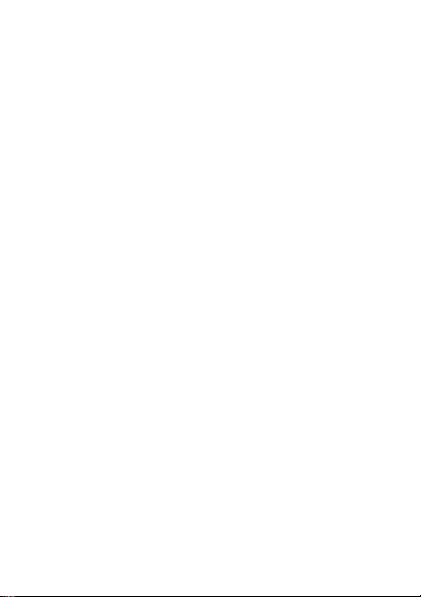
Die Eingabehilfe T9™ ist eine Marke oder eingetragene Marke von
Tegic
Communications.
Die Eingabehilfe T9™ ist unter einer oder mehreren der folgenden
Patentnummern lizenziert: US-Patentnummern 5.818.437, 5.953.541,
5.187.480, 5.945.928 und
Patentnummer des Vereinigten Königreichs 2238414B. HongkongStandardpatentnummer HK0940329. Singapur-Patentnummer 51383.
Euro-Patentnummer 0 842 463 (96927260.8) DE/DK, FI, FR, IT, NL, PT,
ES, SE, GB. Weitere Patente sind weltweit angemeldet.
Andere Produkt- und Firmennamen können Marken der jeweiligen
Eigentümer sein.
Sony Ericsson empfiehlt allen Benutzern, Sicherungskopien ihrer
persönlichen Daten zu erstellen.
Alle Abbildungen dienen nur der Verdeutlichung und stellen nicht
Ihr Telefon dar.
exakt
Alle nicht ausdrücklich in diesem Dokument gewährten Rechte sind
vorbehalten.
6.011.554. Kanadische Patentnummer 1.331.057.
This is the Internet version of the User's guide. © Print only for private use.
3
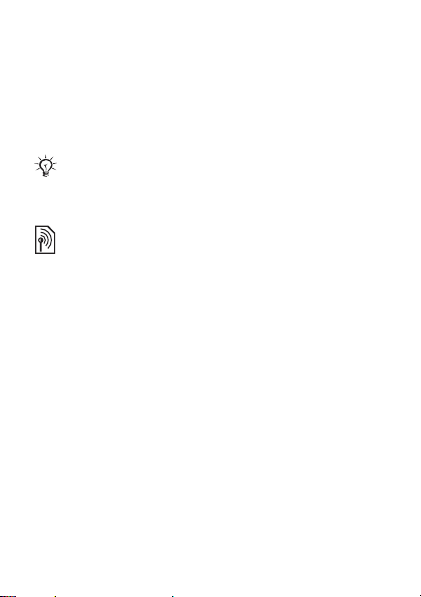
Symbole in der Bedienungsanleitung
Die folgenden Anleitungssymbole werden in dieser
Bedienungsanleitung verwendet:
Dieser Pfeil verweist auf eine Seite mit weiteren
%
Informationen.
Verwenden Sie die Navigationstaste zum Blättern
}
und die Auswahltaste zum Auswählen.
Hinweis
Dieses Symbol gibt an, dass ein Dienst oder
eine Funktion netz- bzw. zugangsspezifisch ist.
Aus diesem Grund sind möglicherweise nicht
alle Menüs im Telefon verfügbar. Fragen Sie
gegebenenfalls den Netzbetreiber nach weiteren
Informationen.
4
This is the Internet version of the User's guide. © Print only for private use.
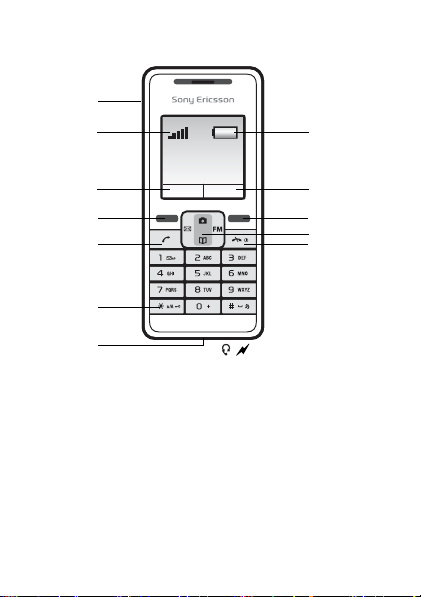
Erste Schritte
1
28
3
4
5
6
7
1 Infrarotport 6 Tastensperre
Feldstärke
2
des GSM-Netzes
Funktion der
3, 9
Auswahltaste
4, 10 Auswahltasten 11
5 Anruftaste 12
This is the Internet version of the User's guide. © Print only for private use.
7
8 Akkustatus
9
10
11
12
Headset- und
Ladegerätanschluss
Navigationstaste mit
Direktzugriffsfunktion
Auflegen-, Ein/AusTaste
5
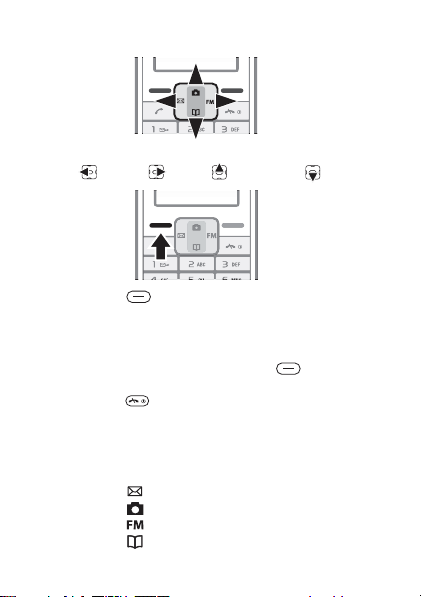
Tasten
• Drücken Sie zum Navigieren die Navigationstaste
, rechts , oben oder unten .
links
• Drücken Sie , um die direkt über diesen Tasten
auf dem Bildschirm gezeigten Optionen auszuwählen.
So beenden Sie eine Funktion oder gelangen
Menüebene nach oben:
eine
• Drücken Sie die rechte Auswahltaste , um in Menüs
in die vorherige Ebene zu gelangen.
• Drücken Sie , um eine Funktion zu beenden und zum
Standby-Modus zurückzukehren.
Direktzugriff
Im Standby-Modus können Sie die Navigationstasten
verwenden, um direkt zu einer Funktion zu gelangen.
• Drücken Sie , um eine SMS oder MMS zu schreiben.
• Drücken Sie , um die Kamera zu aktivieren.
• Drücken Sie , um die Ruftonlautstärke einzustellen.
• Drücken Sie , um auf die Kontakte zuzugreifen.
6
This is the Internet version of the User's guide. © Print only for private use.
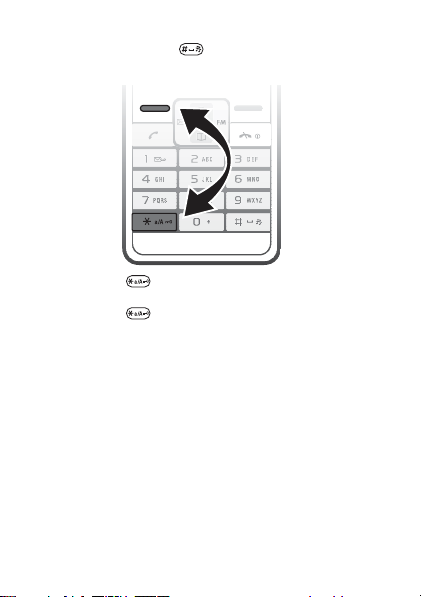
So schalten Sie das Telefon stumm:
Drücken und halten Sie .
So sperren Sie die Tasten und geben sie wieder frei:
• Drücken Sie und wählen Sie Tst.sperre, um das
versehentliche Wählen von Rufnummern zu verhindern.
• Drücken Sie und wählen Sie Entsperr., um die
Tasten zu entsperren.
Weitere Informationen % 56 Tastensperre.
So schalten Sie die Bildschirmbeleuchtung ein:
Drücken Sie eine beliebige Taste, um die
Bildschirmbeleuchtung einzuschalten.
This is the Internet version of the User's guide. © Print only for private use.
7
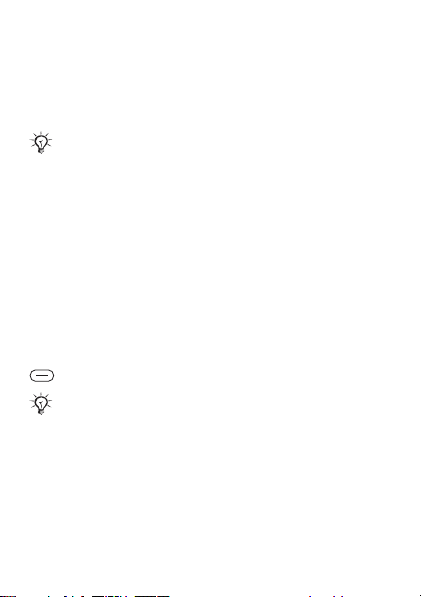
SIM-Karte
Wenn Sie sich als Teilnehmer bei einem Netzbetreiber
anmelden, erhalten Sie eine SIM-Karte (Subscriber Identity
Module). Auf der SIM-Karte werden u. a. Ihre Rufnummer,
die in Ihrem Teilnehmerzugang enthaltenen Dienste und
Ihre Kontaktdaten verwaltet.
Wenn Sie die SIM-Karte in einem anderen Telefon
benutzen wollen, sollten Sie vor dem Entnehmen alle
Daten aus dem Telefonspeicher auf die SIM-Karte
kopieren
PIN (Personal Identification Number)
Sie benötigen gegebenenfalls eine PIN (Personal
Identification Number) vom Netzbetreiber, um die
Dienste im Telefon zu aktivieren.
Die PIN-Ziffern werden als Sternchen (*) angezeigt,
sofern es sich nicht um die Anfangsziffern einer
Notrufnummer wie 112 handelt. Das soll sicherstellen,
dass Sie Notrufe auch ohne Eingabe der PIN tätigen und
entsprechende Nummer auf dem Bildschirm sehen
die
% 18 Notrufe. Drücken Sie die rechte Auswahltaste
können
, um Fehler zu korrigieren.
Wenn Sie die PIN dreimal nacheinander falsch
eingeben, wird die SIM-Karte blockiert und die
Meldung PIN gesperrt wird angezeigt. Um die
Karte freizugeben, müssen Sie den PUK (Personal
Unblocking Key) eingeben % 56 SIM-Kartensperre.
8
This is the Internet version of the User's guide. © Print only for private use.
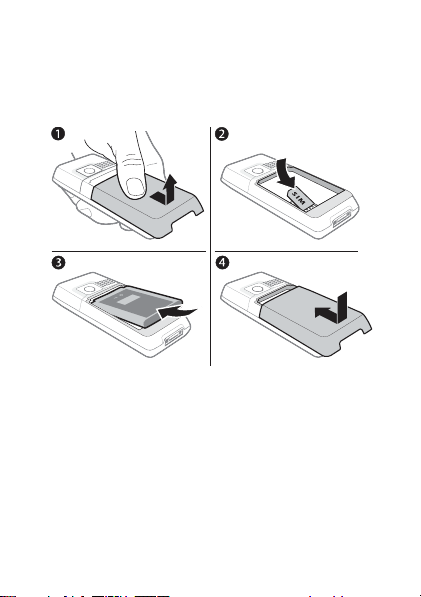
Einrichten des Telefons
Legen Sie die SIM-Karte und den Akku ein. Laden
Sie den Akku und schalten Sie dann das Telefon ein.
So legen Sie SIM-Karte und Akku ein:
1 Heben Sie die Abdeckung vorsichtig vom Telefon ab.
2 Legen Sie die SIM-Karte ein. Die SIM-Karte muss unter
die silberne Halterung geschoben werden. Dabei müssen
die Kontakte auf der SIM-Karte nach unten zeigen.
3 Platzieren Sie den Akku mit nach oben zeigendem Etikett
auf der Rückseite des Telefons. Die Kontakte müssen
aufeinander ausgerichtet sein.
4 Setzen Sie die Akkufachabdeckung wieder auf (siehe
Abbildung).
This is the Internet version of the User's guide. © Print only for private use.
9
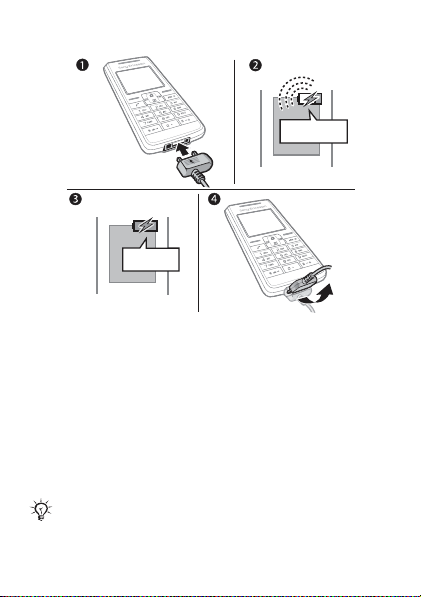
So laden Sie den Akku:
≈ 30 Min.
≈ 2,5 Std.
1 Verbinden Sie das Ladegerät mit dem Telefon.
2 Es kann bis zu 30 Minuten dauern, bevor das
Akkusymbol auf dem Bildschirm angezeigt wird.
3 Warten Sie ca. 2,5 Stunden oder bis das Akkusymbol
einen vollständig geladenen Akku meldet. Wird das
Akkusymbol nach dieser Zeit nicht angezeigt, drücken
Sie eine der Tasten über den Zifferntasten, um den
Bildschirm zu aktivieren.
4 Ziehen Sie das Ladegerät vom Telefon ab, indem
es nach oben kippen.
Sie
Zeit und Datum werden zurückgesetzt, wenn Sie
den Akku entnehmen.
10
This is the Internet version of the User's guide. © Print only for private use.
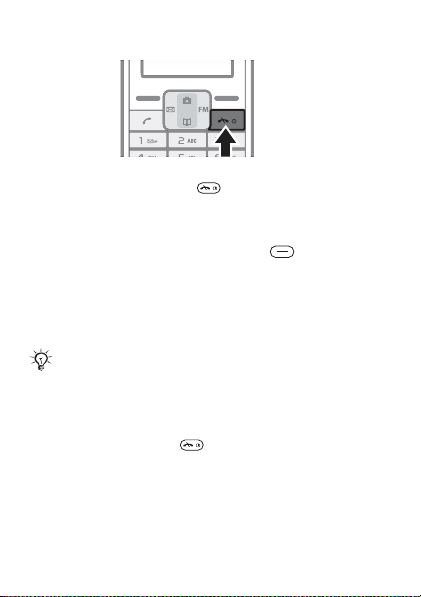
So schalten Sie das Telefon ein:
1 Drücken und halten Sie , bis der Bildschirm
aufleuchtet.
2 Geben Sie bei Aufforderung die PIN ein und wählen
OK. Die Ziffern werden als Sternchen (*) angezeigt.
Sie
Drücken Sie die rechte Auswahltaste , um Fehler zu
korrigieren. Wenn der Bildschirm dunkel wird, drücken
Sie eine Taste, um ihn wieder zu aktivieren.
3 Blättern Sie zu einer Sprache und wählen Sie Speichern.
4 Geben Sie die Zeit ein und wählen Sie Speichern.
5 Geben Sie das Datum ein und wählen Sie Speichern.
Wenn Sie die PIN dreimal nacheinander falsch
eingeben, wird die SIM-Karte blockiert. Informationen
zum Entsperren % 57 So heben Sie die Blockierung
der SIM-Karte auf:.
So schalten Sie das Telefon aus:
Drücken und halten Sie .
This is the Internet version of the User's guide. © Print only for private use.
11
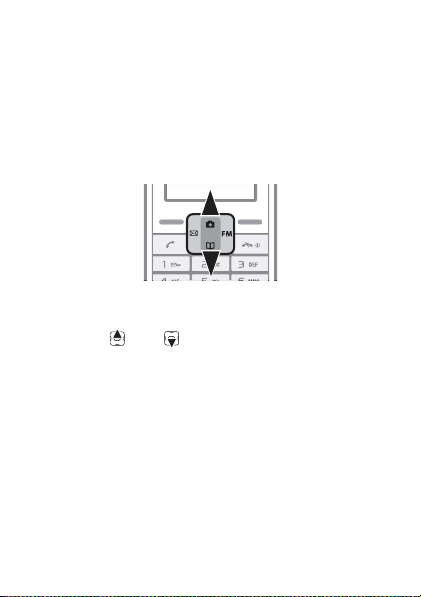
Standby-Modus
Nachdem Sie das Telefon eingeschaltet und die PIN
eingegeben haben, wird der Name des Netzbetreibers
auf dem Bildschirm angezeigt. Dies ist der sogenannte
Standby-Modus. Sie können jetzt Anrufe tätigen und
empfangen. Weitere Informationen % 53 Netze.
Navigieren in den Telefonmenüs
Wählen Sie im Standby-Modus Menü, um das Hauptmenü
aufzurufen. Als erstes Menü wird Nachricht angezeigt.
Drücken Sie oder , um in den Menüs zu blättern.
Sie können das Erscheinungsbild des Hauptmenüs ändern.
So ändern Sie die Darstellung des Hauptmenüs:
1 Wählen Sie im Standby-Modus Menü } Einstellungen
} Erweitert } Hauptmenüansicht.
2 Wählen Sie Rasteransicht oder Einzelnes Symb.
12
This is the Internet version of the User's guide. © Print only for private use.
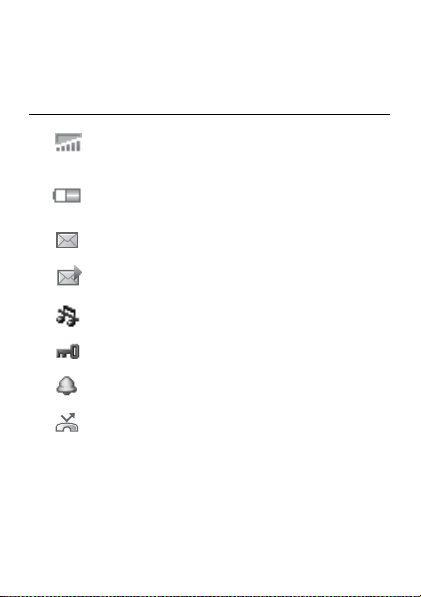
Symbole
Diese Symbole werden auf dem Bildschirm angezeigt, um
den aktuellen Status zu melden und auf neue Ereignisse
hinzuweisen.
Symbol Beschreibung
Meldet die Feldstärke des GSM-Netzsignals.
Fünf blaue Balken melden eine maximale
Feldstärke % 53 Netze.
Zeigt den Akkustatus. Ein grünes Akkusymbol
bedeutet, dass der Akku vollständig geladen
ist % 10 So laden Sie den Akku:.
SMS oder Sprachnachricht* empfangen
% 26 SMS bzw. % 24 Mailbox.
MMS empfangen.
% 33 MMS
Telefon ist stumm geschaltet. % 7 So schalten
Sie das Telefon stumm:
Tasten sind gesperrt. % 56 Tastensperre
Alarm ist aktiviert. % 50 Alarme
Rufumleitung* aktiviert. % 18 Umleiten von
Weitere Informationen finden Sie unter
www.sonyericsson.com/support.
* Einige Menüoptionen sind betreiber-, netz- bzw.
zugangsspezifisch.
Anrufen
This is the Internet version of the User's guide. © Print only for private use.
13
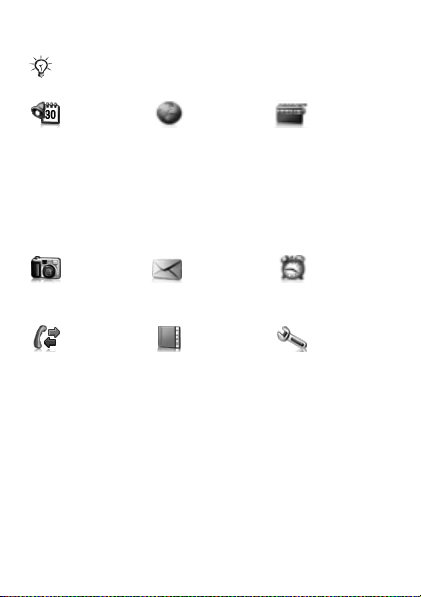
Menüstruktur
Gelegentlich sind in Abhängigkeit vom Betreiber, vom
Netz oder vom Zugang weitere Menüs verfügbar.
Extras Internet* Radio
Kalender
Timer
Stoppuhr
Rechner
Meine Datei
Meine Spiele
Kamera Nachricht Alarme*
Aufnehmen
Fotos
Diashow
Anrufe Kontakte Einstellungen
Anrufliste
Dauer und
Gebühren
Anrufeinstellungen
* Diese Menüs werden in der Gitterdarstellung angezeigt.
In der Symboldarstellung sind sie unter Extras verfügbar
% 12 So ändern Sie die Darstellung des Hauptmenüs:.
14
This is the Internet version of the User's guide. © Print only for private use.
Homepage
Lesezeichen
Gehe zu URL
Lesez. bearbeiten
Bilder anzeigen
Push-Zugriff
Push-Posteingang
Cache löschen
Internetprofil
SMS
MMS-Nachricht
Einstellungen
Kontakte anzeigen
Kontakt hinzu
Meine Nummer
Mailbox
Kontakte löschen
Kurzwahl
Alle Kontakte
kopieren
Kontakte senden
Einstellungen
Sound und Alarme
Hintergrundbild
Design
Zeit und Datum
Sprache
Netz wählen
Infrarotport
Erweitert
Telefonstatus
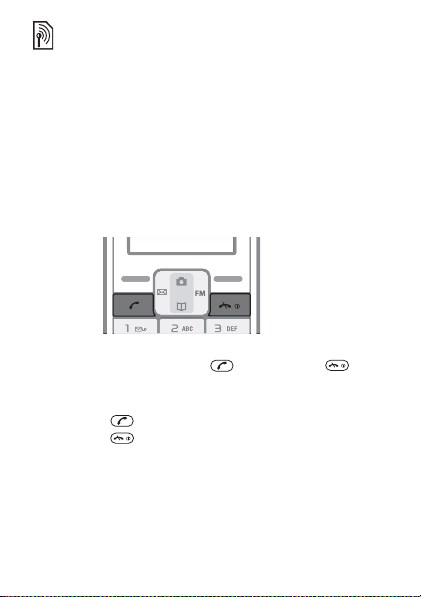
Anrufen
Tätigen und Annehmen von Anrufen
Damit Sie Anrufe tätigen und empfangen können, müssen
Sie das Telefon einschalten und sich in Reichweite eines
Netzes befinden % 11 So schalten Sie das Telefon ein:.
Umfasst Ihr Netzzugang die Rufnummernübermittlung
und werden die Nummern von Anrufern identifiziert, wird
die Nummer angezeigt. Ist die betreffende Nummer
Kontakte gespeichert, wird der zugehörige Name
in
angezeigt, wenn ein Anruf ankommt.
So tätigen Sie einen Anruf:
1 Geben Sie Ortsnetzkennzahl und Rufnummer ein.
2 Drücken Sie zum Anrufen . Drücken Sie ,
um den Anruf zu beenden.
So nehmen Sie einen Anruf an oder weisen ihn ab:
Drücken Sie , um einen Anruf anzunehmen.
Drücken Sie , um einen Anruf abzuweisen.
So schalten Sie den Rufton aus, wenn ein Anruf ankommt:
Wählen Sie Stumm, um den Rufton auszuschalten, ohne
den Anruf anzunehmen.
This is the Internet version of the User's guide. © Print only for private use.
15
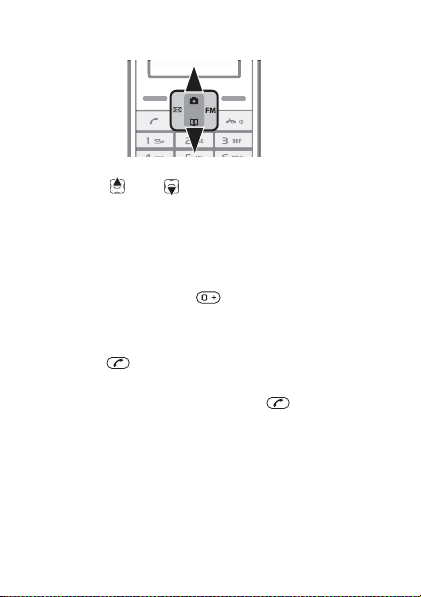
So ändern Sie die Hörerlautstärke während eines Anrufs:
Drücken Sie oder , um die Lautstärke zu erhöhen
bzw. zu verringern.
So greifen Sie während eines Anrufs auf die verfügbaren
Optionen zu:
Wählen Sie Optionen.
So tätigen Sie Auslandsanrufe:
1 Drücken und halten Sie , bis auf dem Bildschirm
ein Pluszeichen (+) angezeigt wird.
2 Geben Sie die Landeskennzahl, die Ortsnetzkennzahl
(ohne 0 am Anfang) und die Rufnummer ein. Drücken
Sie dann
So setzen Sie einen Anruf auf Halteposition:
1 Drücken Sie während eines Anrufs , um diesen
auf Halteposition zu setzen.
.
2 Wählen Sie Holen, um den Anruf fortzusetzen.
So schalten Sie das Mikrofon während eines Anrufs aus:
1 Wählen Sie Optionen } Mikrofon aus.
2 Wählen Sie Mikro ein, um das Mikrofon wieder
einzuschalten.
16
This is the Internet version of the User's guide. © Print only for private use.
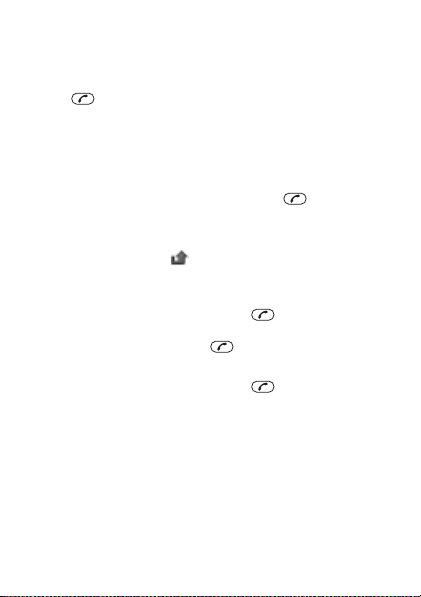
So überprüfen Sie unbeantwortete Anrufe:
1 Wenn Unbeantwortete Anrufe: angezeigt wird, können
Sie die unbeantworteten Anrufe mit Details anzeigen.
2 Blättern Sie zur anzurufenden Nummer und drücken
.
Sie
Freisprecheinrichtung
Schließen Sie das Headset an das Telefon an % 5 Erste
Schritte.
So nehmen Sie einen Anruf mit dem Headset an:
Drücken Sie die Taste am Headset oder am Telefon.
Anrufliste
Unter Anrufliste werden Informationen zu den letzten 30
Anrufen verwaltet. Mit wird ein nicht angenommener
Anruf gekennzeichnet.
So rufen Sie eine Nummer in der Anrufliste an:
1 Drücken Sie im Standby-Modus und blättern
Sie zu einer der Nummern.
2 Drücken Sie zum Anrufen .
So löschen Sie eine Nummer aus der Anrufliste:
1 Drücken Sie im Standby-Modus und blättern
Sie zu einer der Nummern.
2 Wählen Sie Optionen } Löschen } Ja.
This is the Internet version of the User's guide. © Print only for private use.
17
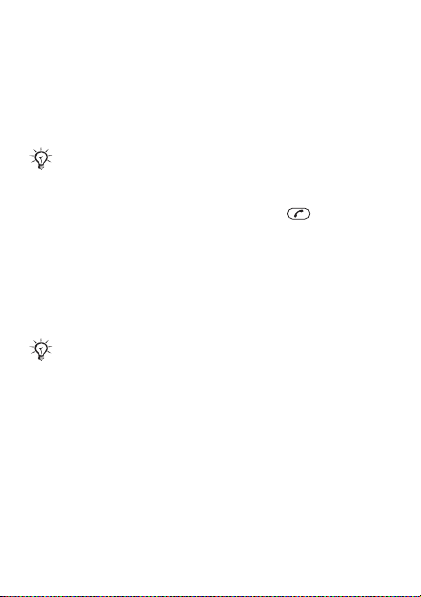
Notrufe
Das Telefon unterstützt die internationalen Notrufnummern
(z. B. 112 und 911). Diese Nummern können also
normalerweise in allen Ländern für Notrufe genutzt
werden, auch wenn keine SIM-Karte eingelegt ist.
Voraussetzung ist nur, dass sich ein GSM-Netz
in Reichweite befindet.
In einigen Ländern speichern Netzbetreiber
lokale Notrufnummern auf der SIM-Karte.
So tätigen Sie einen Notruf:
Geben Sie z. B. 112 ein und drücken Sie . Drücken
Sie die rechte Auswahltaste, um Fehler zu korrigieren.
Umleiten von Anrufen
Wenn Sie einen ankommenden Anruf nicht annehmen
möchten, können Sie ihn an eine andere Nummer
umleiten. Dabei kann es sich auch um die Nummer
des Anrufbeantwortungsdienstes handeln.
Ist die Funktion Anrufbeschränkung. aktiviert,
sind einige Rufumleitungsoptionen nicht verfügbar.
So aktivieren Sie die Rufumleitung:
1 Wählen Sie im Standby-Modus Menü } Anrufe
} Anrufeinstellungen } Alle Anrufe umleiten.
2 Wählen Sie eine Option.
3 Wählen Sie Aktivieren.
4 Wählen Sie Anrufe an Mailbox umleiten, um Anrufe an
die Mailbox umzuleiten. Um einen Kontakt anzugeben,
an den Anrufe umgeleitet werden sollen, wählen Sie
An gespeicherten Kontakt umleiten. Um eine
Rufnummer anzugeben, an die Anrufe umgeleitet werden
sollen, wählen Sie
18
This is the Internet version of the User's guide. © Print only for private use.
Umleitungsnummer eingeben.
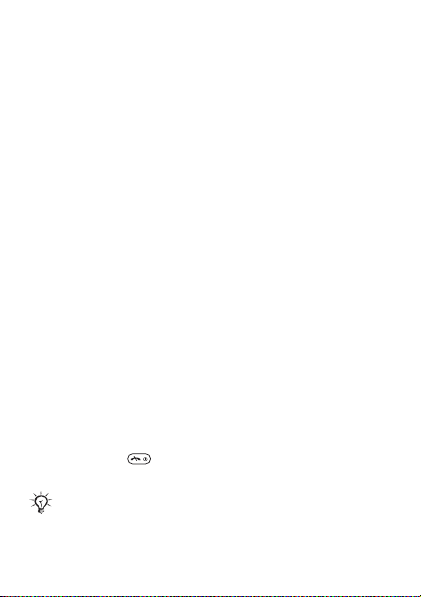
So deaktivieren Sie die Rufumleitung:
Wählen Sie die Umleitungsoption und dann Deaktivieren.
Anklopf-Funktion
Wenn die Anklopf-Funktion aktiviert ist, hören Sie
einen Signalton, sobald ein zweiter Anruf ankommt.
So aktivieren Sie die Anklopf-Funktion:
Wählen Sie im Standby-Modus Menü } Anrufe
} Anrufeinstellungen } Anklopffunktion } Aktivieren.
Empfangen eines zweiten Anrufs
Wenn ein zweiter Anruf ankommt und die Anklopf-Funktion
aktiviert ist, gibt das Telefon einen Signalton aus.
Sie haben folgende Möglichkeiten:
• Wählen Sie Annehmen, um den ankommenden Anruf
anzunehmen und den aktiven Anruf auf Halteposition
zu setzen.
• Wählen Sie Besetzt, damit dem zweiten Anrufer
gemeldet wird, dass Sie beschäftigt sind.
• Wählen Sie Aktiv. Anruf ersetz., um den ersten Anruf
zu beenden und den zweiten Anruf anzunehmen.
Verwalten von zwei Anrufen
Wenn ein aktueller sowie ein Anruf auf Halteposition
vorliegt, haben Sie die folgenden Möglichkeiten:
• Wählen Sie Wechseln, um zwischen den beiden
Anrufen umzuschalten.
• Drücken Sie zweimal, um beide Anrufe zu
beenden.
Sie können einen dritten Anruf nur annehmen,
indem Sie einen der beiden ersten Anrufe beenden
bzw. ersetzen oder die beiden Anrufe in einer
Telefonkonferenz verbinden.
This is the Internet version of the User's guide. © Print only for private use.
19
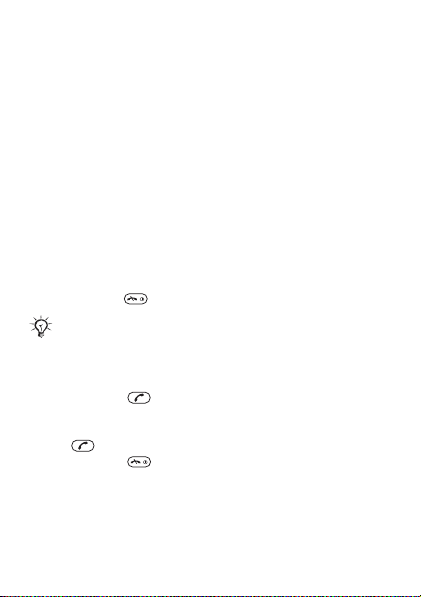
Telefonkonferenzen
Eine Telefonkonferenz kann mit Ihnen maximal drei
Teilnehmer aufweisen. Eine Telefonkonferenz wird
eingerichtet, indem Sie den aktiven Anruf und den
Anruf auf Halteposition verbinden.
So verbinden Sie die beiden Gespräche in einer
Telefonkonferenz:
Gehen Sie folgendermaßen vor, nachdem Sie einen
zweiten Anruf angenommen haben:
• Wählen Sie Optionen } Anrufe verbinden, um die
beiden Anrufe zu verbinden.
• Wählen Sie Optionen } Teilnehmer entlass., um einen
Teilnehmer aus der Telefonkonferenz zu entlassen.
Wählen Sie dann den Namen oder die Nummer des
Teilnehmers, der aus der Telefonkonferenz entlassen
werden soll.
• Drücken Sie zweimal, um beide Anrufe zu beenden.
Fragen Sie gegebenenfalls den Netzbetreiber,
ob diese Funktion unterstützt wird.
So nehmen Sie einen weiteren Teilnehmer
die Konferenz auf:
in
1 Drücken Sie , um das aktive Gespräch
auf Halteposition zu setzen.
2 Geben Sie die anzurufende Nummer ein und drücken
3 Drücken Sie , um den zweiten Anruf zu beenden.
4 Wählen Sie Holen, um den ersten Anruf fortzusetzen.
Meine Nummer
Sie können Ihre eigenen Nummern anzeigen und bearbeiten.
20
This is the Internet version of the User's guide. © Print only for private use.
Sie
.
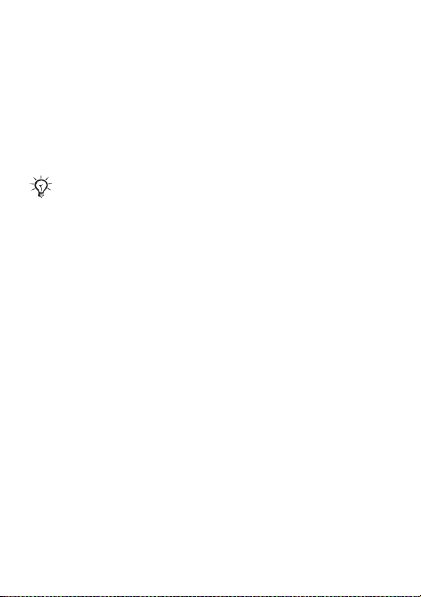
So überprüfen Sie Ihre Rufnummer:
Wählen Sie im Standby-Modus Menü } Kontakte } Meine
Nummer. Wenn die Nummer nicht automatisch von der
SIM-Karte gelesen wird, können Sie sie manuell eingeben.
Anrufbeschränkungen
Abgehende und ankommende Anrufe können für das
Heimatnetz und für auswärtige Netze beschränkt werden.
Sie benötigen ein Kennwort vom Dienstanbieter.
Wenn Sie ankommende Anrufe umleiten, können einige
Anrufbeschränkungsoptionen nicht aktiviert werden.
So aktivieren Sie eine Anrufbeschränkung:
1 Wählen Sie im Standby-Modus Menü } Anrufe
} Anrufeinstellungen } Anrufbeschränkung.
und wählen Sie eine Option.
• Alle abgehenden – Alle abgehenden Anrufe.
• Abg. international – Alle abgehenden
Auslandsanrufe.
• Abg., Roaming intl. – Alle abgehenden
Auslandsanrufe außer denen in Ihr Heimatland.
• Alle ankommenden – Alle ankommenden Anrufe.
• Ankom. b. Roaming – Alle ankommenden Anrufe,
während Sie sich im Ausland befinden (beim
Roaming).
• Alle deaktivieren – Kennwort eingeben, um alle
Beschränkungen zu deaktivieren.
• Kennwort ändern – Kennwort zum Aktivieren
der Anrufbeschränkungen ändern.
2 Wählen Sie Aktivieren.
3 Geben Sie das Kennwort ein und wählen Sie OK.
This is the Internet version of the User's guide. © Print only for private use.
21
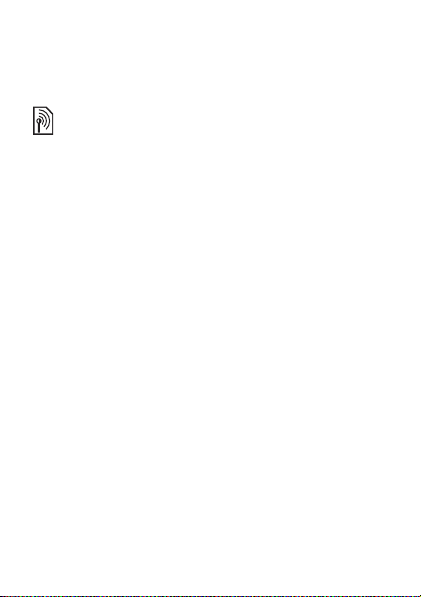
So deaktivieren Sie alle Anrufbeschränkungen:
1 Wählen Sie im Standby-Modus Menü } Anrufe
} Anrufeinstellungen } Anrufbeschränkung.
} Alle deaktivieren.
2 Geben Sie das Kennwort ein und wählen Sie OK.
Gesprächsdauer und -gebühren
Sie können die Anrufdauer, die Anzahl gesendeter
Nachrichten und die Anzahl der belegten Bytes überprüfen.
Die SIM-Karte einiger Betreiber unterstützt auch die Anzeige
der Gebühren.
So überprüfen Sie Anrufdauer, gesendete Nachrichten
und belegte Bytes:
Wählen Sie im Standby-Modus Menü } Anrufe
} Dauer und Gebühren.
So setzen Sie Zeit- und Gebührenzähler zurück:
1 Wählen Sie im Standby-Modus Menü } Anrufe
} Dauer und Gebühren.
2 Wählen Sie Rücksetz. } Ja.
Anzeigen oder Unterdrücken Ihrer Rufnummer
Unterstützt Ihr Teilnehmerzugang die
Rufnummernübermittlung (Calling Line Identification
Restriction = CLIR), können Sie Ihre Rufnummer
unterdrücken, damit die Angerufenen diese nicht sehen.
So können Sie Ihre Rufnummer anzeigen
unterdrücken:
und
Wählen Sie im Standby-Modus Menü } Anrufe
} Anrufeinstellungen } Nr. zeigen/ausblend und
wählen Sie eine Option.
22
This is the Internet version of the User's guide. © Print only for private use.
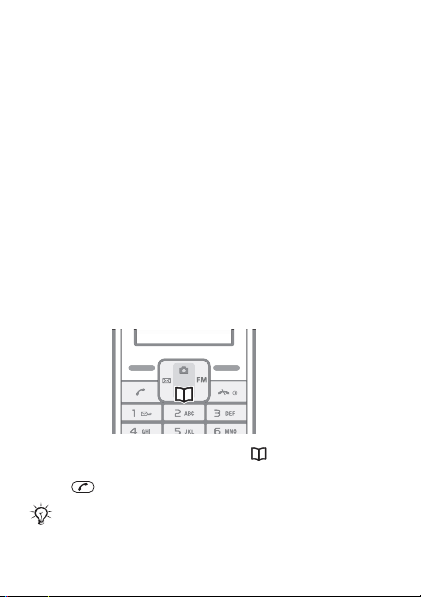
Kontakte
Sie können Namen und Rufnummern unter Kontakte
speichern.
So fügen Sie einen Kontakt hinzu:
1 Wählen Sie im Standby-Modus Menü } Kontakte
} Kontakt hinzu.
• Wählen Sie Auf SIM speichern, wenn der Kontakt
auf der SIM-Karte gespeichert werden soll.
• Wählen Sie In Telefon speichern, wenn der
Kontakt im Telefon gespeichert werden soll.
2 Geben Sie den Namen ein und wählen Sie Optionen
} OK.
3 Navigieren Sie zu dem Symbol, das unter dem Namen
angezeigt wird.
4 Geben Sie die Nummer ein und wählen Sie OK.
5 Wählen Sie Kontakt speichern.
So rufen Sie einen Kontakt an:
1 Drücken Sie im Standby-Modus .
2 Blättern Sie zum anzurufenden Kontakt und drücken
This is the Internet version of the User's guide. © Print only for private use.
.
Sie
Sie können einen Kontakt auch direkt aufrufen,
indem Sie die ersten Buchstaben in seinem
Namen eingeben.
23
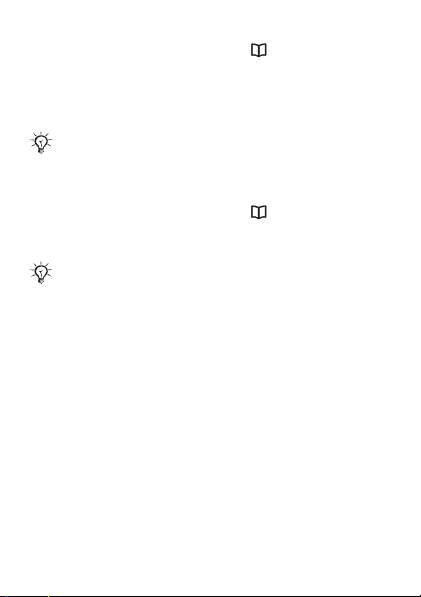
So bearbeiten Sie einen Kontakt:
1 Drücken Sie im Standby-Modus .
2 Blättern Sie zum Kontakt und wählen Sie ihn aus.
3 Wählen Sie Optionen } Bearbeiten.
4 Bearbeiten Sie die Daten und wählen Sie Optionen
} Kontakt speichern.
Mit der Option Bearb., dann anruf. werden
die Kontaktdaten nur temporär geändert und
nicht gespeichert.
So löschen Sie einen Kontakt:
1 Drücken Sie im Standby-Modus .
2 Blättern Sie zum Kontakt und wählen Sie ihn aus.
3 Wählen Sie Optionen } Kontakt löschen } Ja.
Erfassen Sie alle Rufnummern mit Pluszeichen (+) und
Landeskennzahl. Die Einträge können dann sowohl
inländisch als auch im Ausland verwendet werden
% 16 So tätigen Sie Auslandsanrufe:.
Speicher für Kontakte
Die Anzahl der Einträge, die in Kontakte gespeichert
werden können, ist von der Kapazität der SIM-Karte
abhängig.
So prüfen Sie den Status des Speichers für Kontaktdaten:
Wählen Sie im Standby-Modus Menü } Kontakte
} Einstellungen } Speicherstatus.
Mailbox
Umfasst Ihr Netzzugang einen Sprachnachrichtendienst,
können Anrufer eine Sprachnachricht hinterlassen, wenn
Sie selbst nicht in der Lage sind, den Anruf anzunehmen.
24
This is the Internet version of the User's guide. © Print only for private use.
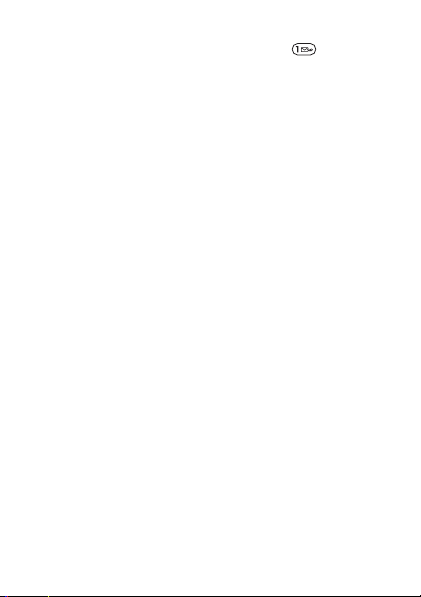
So rufen Sie die Mailbox an:
Drücken und halten Sie im Standby-Modus , wenn
die Mailboxnummer im Telefon gespeichert wurde.
So geben Sie die Nummer der Mailbox ein:
1 Wählen Sie im Standby-Modus Menü } Kontakte
} Mailbox.
2 Mailboxnr. hinzufügen? wird angezeigt. Wählen Sie Ja.
3 Geben Sie die vom Dienstanbieter erhaltene
Mailboxnummer ein und wählen Sie
Speichern.
This is the Internet version of the User's guide. © Print only for private use.
25
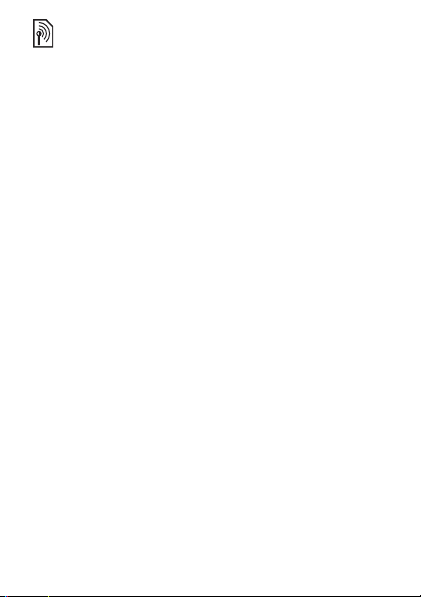
Nachrichtenübermittlung
Dieses Telefon unterstützt verschiedene
Nachrichtendienste. Fragen Sie beim Dienstanbieter nach,
welche Dienste Sie nutzen können, oder informieren Sie
sich unter www.sonyericsson.com/support.
Vorbereitungen
Wenn die Nummer des Service-Centers nicht auf der
SIM-Karte gespeichert ist, müssen Sie die Nummer selbst
eingeben, um Nachrichten zu beantworten oder eigene
Nachrichten zu versenden. Die Nummer des ServiceCenters wird normalerweise mit der SIM-Karte bereitgestellt.
Setzen Sie sich ggf. mit dem Dienstanbieter in Verbindung,
um die Nummer des Service-Centers zu erfragen.
So überprüfen oder erfassen Sie eine Service-CenterNummer:
1 Wählen Sie im Standby-Modus Menü } Nachricht
} Einstellungen } SMS } Service-Center. Die Nummer
wird angezeigt, wenn sie auf der SIM-Karte gespeichert ist.
2 Ist die Nummer nicht verfügbar, geben Sie sie
einschließlich des internationalen Vorwahlcodes +
der Landeskennzahl ein. Wählen Sie Speichern.
und
SMS
SMS können an eine Mobiltelefonnummer oder an einen
Kontakt gesendet werden.
So empfangen Sie eine SMS:
1 Jetzt lesen? wird angezeigt. Wählen Sie Zeigen.
2 Blättern Sie zu einer ungelesenen Nachricht und
26
This is the Internet version of the User's guide. © Print only for private use.
wählen
Sie Lesen.
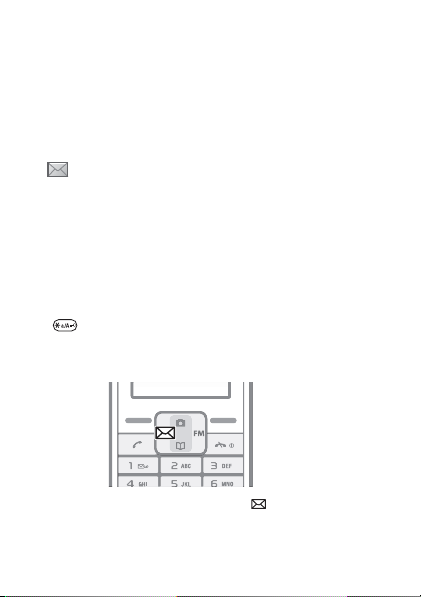
Posteingang und Postausgang
Empfangene Nachrichten werden im Ordner Posteingang
gespeichert. Nachrichten, bei deren Versand ein Fehler
aufgetreten ist, werden unter Postausgang gespeichert.
So lesen Sie eine SMS:
1 Wählen Sie im Standby-Modus Menü } Nachricht
} SMS } Posteingang.
2 Blättern Sie zu einer Nachricht und wählen Sie Lesen.
repräsentiert ungelesene Nachrichten.
Eingeben von Zeichen und Buchstaben
Es gibt zwei Methoden zum Eingeben von Zeichen
und Buchstaben:
• Direkteingabe
• T9™, Eingabehilfe.
So wechseln Sie die Schreibmethode:
Vor und während der Eingabe von Buchstaben können
Sie drücken und halten, um zwischen Direkteingabe
und Eingabehilfe T9™ umzuschalten.
So erstellen und versenden Sie eine SMS-Nachricht:
1 Drücken Sie im Standby-Modus .
2 Wählen Sie SMS und schreiben Sie die Nachricht.
Wählen Sie Optionen, um z. B. ein Symbol hinzuzufügen.
This is the Internet version of the User's guide. © Print only for private use.
27
